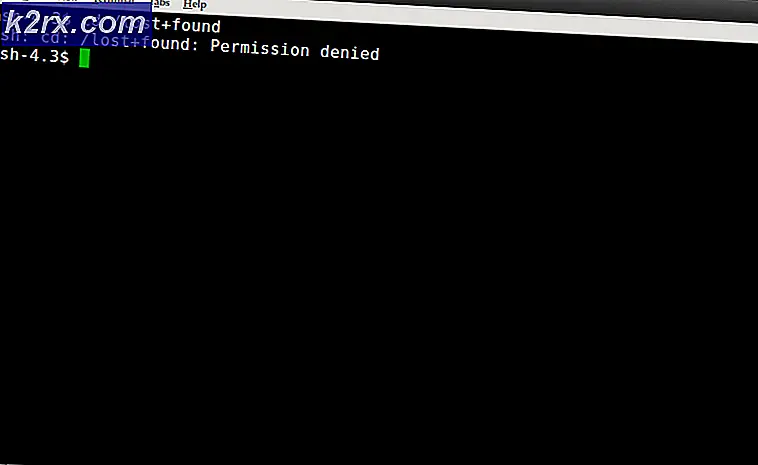So verwenden Sie Bild in Bild auf einem Chromebook
Eine der neuesten Softwarefunktionen, die jeder 2019 auf seinen Handys und Tablets erwartet, ist der Bild-in-Bild-Modus. Anscheinend lieben wir es, Videos im Vordergrund abzuspielen, während wir eine SMS schreiben oder auf andere Weise eine andere Anwendung verwenden. Ohne Zweifel kann Bild-in-Bild manchmal sehr nützlich sein, nicht nur auf Telefonen, sondern auch auf Desktops. Aber was ist, wenn Sie ein Chromebook haben und Chrome OS ausführen?
Nun, Google hat Anstrengungen unternommen, um den Bild-in-Bild-Modus für Chrome OS zu entwickeln, aber der Prozess, um dorthin zu gelangen, ist etwas verdreht. Es gibt zwei verschiedene Möglichkeiten, um Bild-in-Bild zu erhalten, und zwar für zwei verschiedene Dateitypen. Für Online-Videos von Youtube, Netflix usw. verfügt Chrome über eine Erweiterung (von Google entwickelt), die Bild-in-Bild ermöglicht. Auch für lokale Medien gibt es eine Problemumgehung. Im Grunde ist es nicht so einfach wie auf den neuesten Android-Geräten, aber es funktioniert definitiv.
Lassen Sie uns direkt in die beiden verschiedenen Videoplattformen eintauchen und wie Sie Bild-in-Bild für sie erhalten -
Online-Videos
Für Online-Videos von Youtube, Netflix, Google Drive usw. können Sie die eigene Erweiterung von Google verwenden. Es funktioniert nur unter Chrome. Wenn Sie jedoch unter Chrome OS arbeiten, stehen Ihnen nicht viele andere Optionen zur Verfügung. Gehen Sie einfach zum Web Store und installieren Sie die Erweiterung.
Nach der Installation sollte in Ihrer Chrome-Seitenleiste ein Symbol angezeigt werden.
Jetzt müssen Sie nur noch zu der Registerkarte navigieren, auf der Ihr Video abgespielt wird, und auf das Symbol klicken. Wenn Sie dies tun, sollte das Popup-Fenster, in dem Ihr Video abgespielt wird, in der unteren rechten Ecke des Bildschirms angezeigt werden.
Sie können das Video abspielen / anhalten sowie die Box aus dem Popup selbst ziehen / in der Größe ändern. Und es bleibt auch als Overlay auf Ihrem Desktop, wenn Sie Chrome minimieren oder eine andere Anwendung öffnen. Die Registerkarte "Chrome" mit dem abgespielten Video muss jedoch im Hintergrund geöffnet bleiben. Wenn Sie die Registerkarte "Video" schließen, wird das Popup-Fenster damit ausgeblendet.
Offline-Videos
Sind Sie ein Oldschooler wie ich, der gerne Videodateien lokal speichert? Oder haben Sie einen Film auf Ihrer Festplatte, den Sie Bild für Bild abspielen möchten? Auch für lokal gespeicherte Dateien verfügt Chrome OS über eine integrierte Bild-in-Bild-Funktion. Aber es ist nicht gerade einfach.
Normalerweise verwenden wir zum Öffnen eines Videos in Chrome OS den nativen Videoplayer. Für Bild-in-Bild müssen wir das Video jedoch auf einem Chrome-Tab ausführen. In Chrome OS können wir nicht mit Chrome öffnen, wie Sie es unter Windows oder OSX erwarten. Die einzige Möglichkeit, das Video in Chrome abzuspielen, besteht darin, die Videodatei aus der Datei-App zu ziehen und auf einer Chrome-Registerkarte abzulegen.
Sobald Sie per Drag & Drop das Video abspielen, wird es auf der Registerkarte "Chrome" abgespielt. Jetzt müssen Sie nur noch mit der rechten Maustaste auf das Video klicken und Bild in Bild aus dem Dropdown-Menü auswählen.
Das Video wird dann in einem Popup-Fenster ausgeführt und kann über alle Ihre Anwendungen ausgeführt werden.
Das Popup-Fenster bietet die gleichen Funktionen wie bei den Online-Videos: Abspielen / Anhalten und Ziehen / Ändern der Größe. Auch hier kann die Registerkarte, auf der das Video abgespielt wird, nicht geschlossen werden. Es muss im Hintergrund laufen.
Und das war's auch schon. Auf diese Weise können Sie Videos im Picture-in-Picture-Modus unter Chrome OS ausführen. Viel Spaß beim Multitasking!